
Gunakan fungsi Impor/Ekspor Outlook untuk mengekspor data.
Kredit Gambar: Gambar milik Microsoft
Mencadangkan kalender Outlook 2013 Anda semudah mengekspor data ke file. Pilih di antara dua jenis file ekspor: PST (Folder Pribadi) atau Nilai yang Dipisahkan Koma, atau disingkat CSV. File PST khusus untuk Outlook, sedangkan file CSV dapat diimpor ke Outlook serta program lain, seperti Excel. Jika kalender Anda berisi entri berulang, Anda harus mengekspor sebagai file PST.
Selama proses ekspor, Anda dapat memilih untuk memfilter data yang diekspor.
Video Hari Ini
Cadangkan Kalender Outlook Anda
Langkah 1

Buka file dan ekspor.
Kredit Gambar: Gambar milik Microsoft
Klik tab "File", pilih "Buka & Ekspor" dan pilih "Impor/Ekspor."
Langkah 2
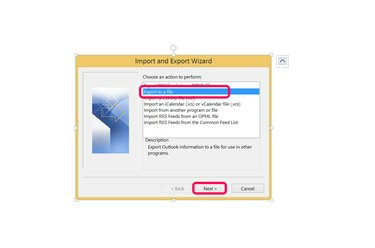
Ekspor data Outlook.
Kredit Gambar: Foto milik Microsoft
Pilih opsi kedua, "Ekspor ke file" dan kemudian klik "Berikutnya."
Langkah 3

Pilih jenis file.
Kredit Gambar: Gambar milik Microsoft
Pilih "File Data Outlook" (PST), dan klik "Berikutnya." Ingat, jika Anda memiliki rapat atau janji temu berulang di kalender Anda, Anda harus memilih opsi ini.
Langkah 4

Pilih apa yang akan diekspor.
Kredit Gambar: Foto milik Microsoft
Pilih "Kalender" untuk mengekspor kalender saja, lalu "Berikutnya." Untuk penyiapan IMAP, seperti untuk Gmail, "Kalender" akan ditampilkan sebagai "Kalender (Hanya komputer ini)." Klik nama Anda di bagian atas daftar hierarki untuk memilih keseluruhan berkas surat.
Langkah 5

Jelajahi lokasi cadangan.
Kredit Gambar: Foto milik Microsoft
Klik "Jelajahi" untuk menavigasi ke lokasi pencadangan pilihan Anda. Pilih salah satu dari tiga opsi yang tersedia untuk mengelola ekspor item duplikat. Tekan "Selesai."
Ekspor Data yang Difilter
Langkah 1
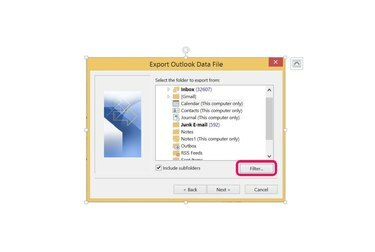
Filter data ekspor.
Kredit Gambar: Foto milik Microsoft
Filter data yang diekspor dengan mengklik tombol "Filter", setelah memilih "Kalender."
Langkah 2

Filter menurut pilihan Janji Temu atau Rapat.
Kredit Gambar: Foto milik Microsoft
Filter data menurut kata kunci, tanggal, atau peserta rapat. Klik "OK" setelah mengatur filter yang Anda inginkan.
Langkah 3
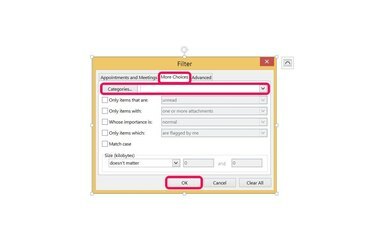
Filter menurut Kategori atau pilihan lain.
Kredit Gambar: Foto milik Microsoft
Klik tab "Pilihan Lainnya" di kotak dialog untuk memfilter menurut Kategori, ukuran item, atau apakah item kalender berisi lampiran. Tekan "OK" ketika pilihan filter selesai.
Tip
Selalu buat cadangan data Anda sebelum melakukan upgrade komputer atau instalasi perangkat lunak.
File CSV yang diekspor diimpor dengan mudah ke program Office lain seperti Excel atau Word, atau ke database dan program pelaporan seperti Microsoft Access.
Peringatan
Simpan file ke lokasi tertentu yang memudahkan pencarian dan pengambilan. Karena item Outlook sering kali berisi informasi sensitif, lokasi file yang disimpan harus bersifat pribadi. Terakhir, menambahkan tanggal di akhir nama file mencegah kebingungan tentang cadangan mana yang akan dipulihkan.



